Articles
Tutoriels
Guides interactifs
Comment installer LaunchDarkly pour une intégration avec Jira
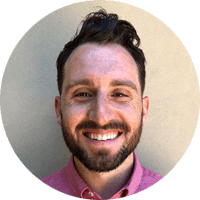
Matt DeLaney
Product Marketing Manager, LaunchDarkly
Ce tutoriel explique comment installer l'intégration LaunchDarkly for Jira et comment connecter des feature flags aux tickets Jira de votre équipe.
* Remarque : cette intégration concerne Jira Cloud uniquement.
Durée
8 minutes de lecture.
Public
Vous disposez d'un compte Jira et vous maîtrisez les fondamentaux de Jira. Lancez-vous avec Jira ici.
Vous maîtrisez les bases de LaunchDarkly. Lancez-vous avec LaunchDarkly ici.
Prérequis
- Vous avez installé l'app LaunchDarkly for Jira via l'Atlassian Marketplace dans votre instance Jira Cloud.
- Vous disposez d'un jeton d'accès à l'API avec des autorisations en
écriture. Pour en savoir plus, consultez la page API access tokens (Jetons d'accès à l'API). - Vous pouvez également attribuer au jeton d'accès un rôle personnalisé lui permettant de contrôler les webhooks. Dans la stratégie de rôle personnalisée, autorisez l'intégration Jira à accéder aux ressources
webhook/*grâce aux actionscreateWebhooketdeleteWebHook.
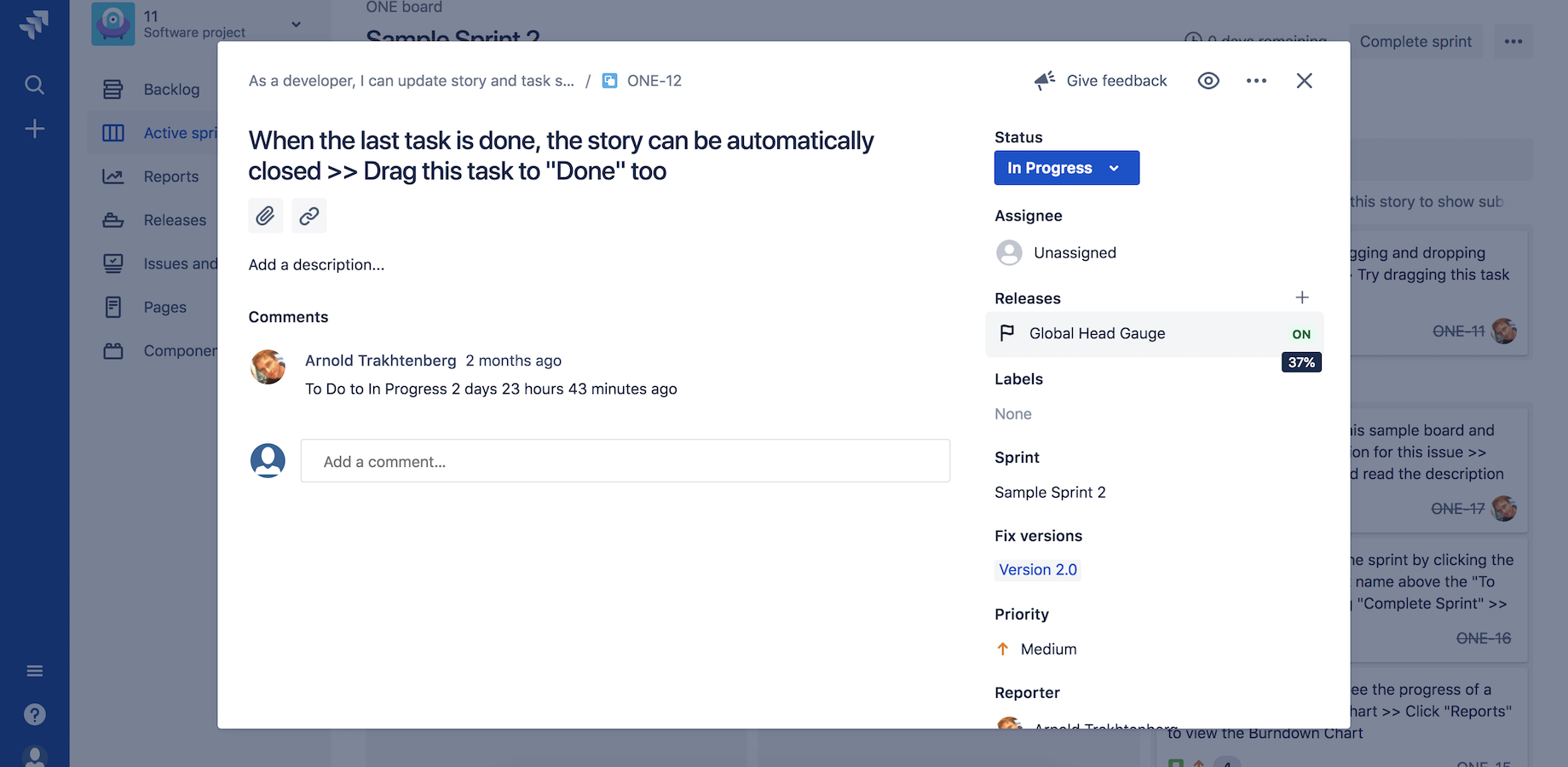
Les équipes peuvent déjà utiliser Jira et LaunchDarkly pour gérer les livraisons de logiciels. L'intégration de ces deux solutions simplifie la communication entre les équipes et offre une meilleure visibilité sur l'état de déploiement d'une fonctionnalité. L'intégration LaunchDarkly for Jira affiche les états des feature flags sur les tickets Jira afin que les utilisateurs puissent obtenir plus rapidement les informations dont ils ont besoin et réduire les changements de contexte.
Étape 1 : Configurez l'intégration
Une fois que vous avez créé un jeton d'accès à l'API, utilisez-le pour configurer l'intégration Jira pour votre compte LaunchDarkly.
- Accédez à la page de gestion des apps de votre instance Jira et cliquez sur le bouton Configuration de l'app LaunchDarkly.
- Définissez votre clé d'API.
- Sélectionnez l'environnement que l'app suivra pour chacun de vos projets LaunchDarkly. Par défaut, l'app suivra vos environnements de production.
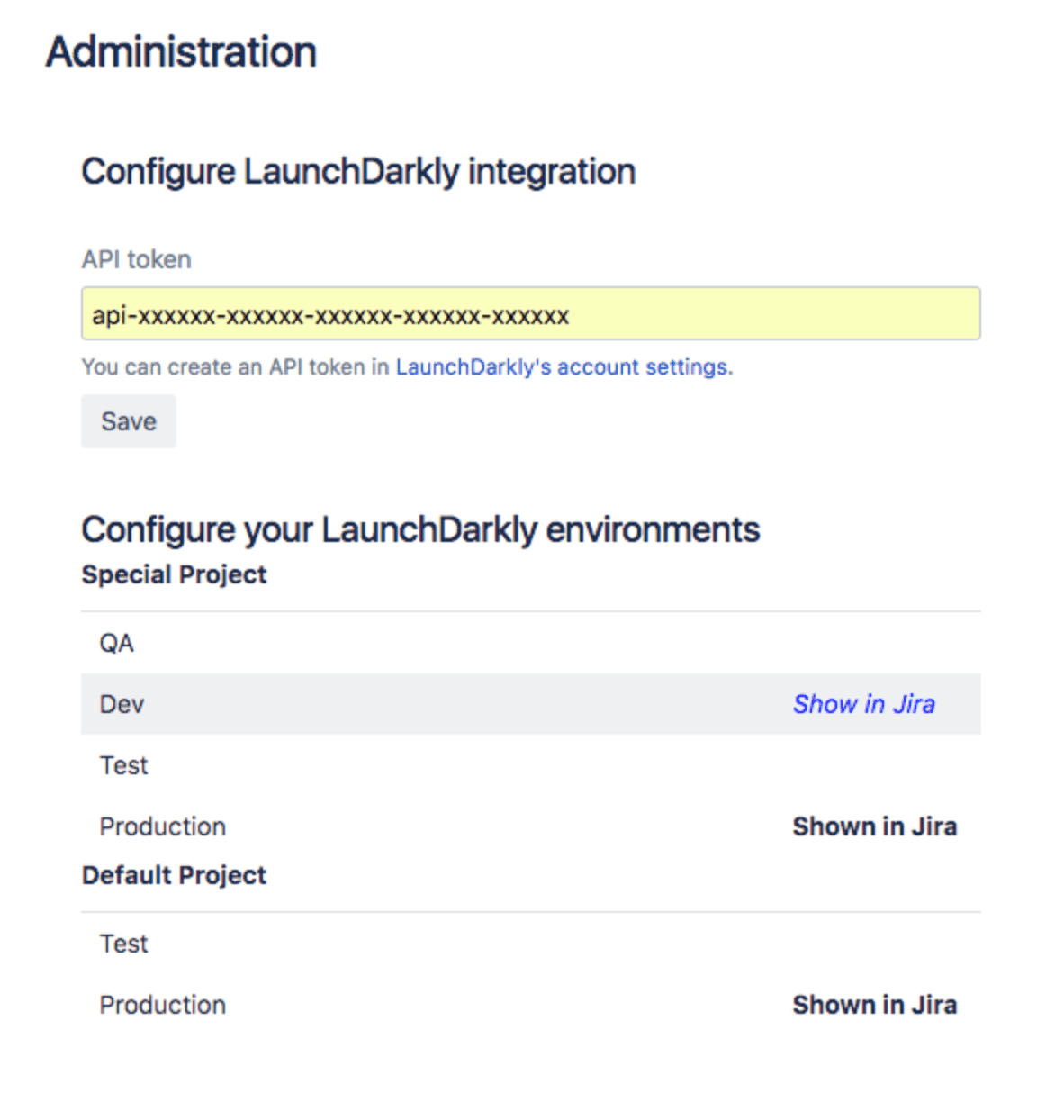
Une fois que vous avez configuré l'app LaunchDarkly for Jira, un panneau Releases (Livraisons) apparaît lorsque vous affichez les tickets sur le tableau Active sprints (Sprints actifs).
Si aucun flag n'est associé à un ticket Jira existant, vous pouvez en ajouter un à l'aide d'un bouton. Si un ou plusieurs flags sont déjà associés à un ticket Jira, l'état du déploiement de chaque feature flag connecté s'affiche sur chaque ticket Jira.
Maintenant que l'app Jira est configurée, vous pouvez connecter des feature flags aux tickets Jira.
Étape 2 : Créez un feature flag à partir d'un ticket Jira
Pour créer un feature flag grâce à des tickets Jira, procédez comme suit :
- Accédez au panneau des feature flags de votre ticket Jira.
- Cliquez sur Add feature flag (Ajouter un feature flag), puis sélectionnez l'option Create feature flag (Créer un feature flag). La page de création de flags LaunchDarkly s'ouvre.
- Dans la page de création de feature flags, le ticket Jira est prérempli.
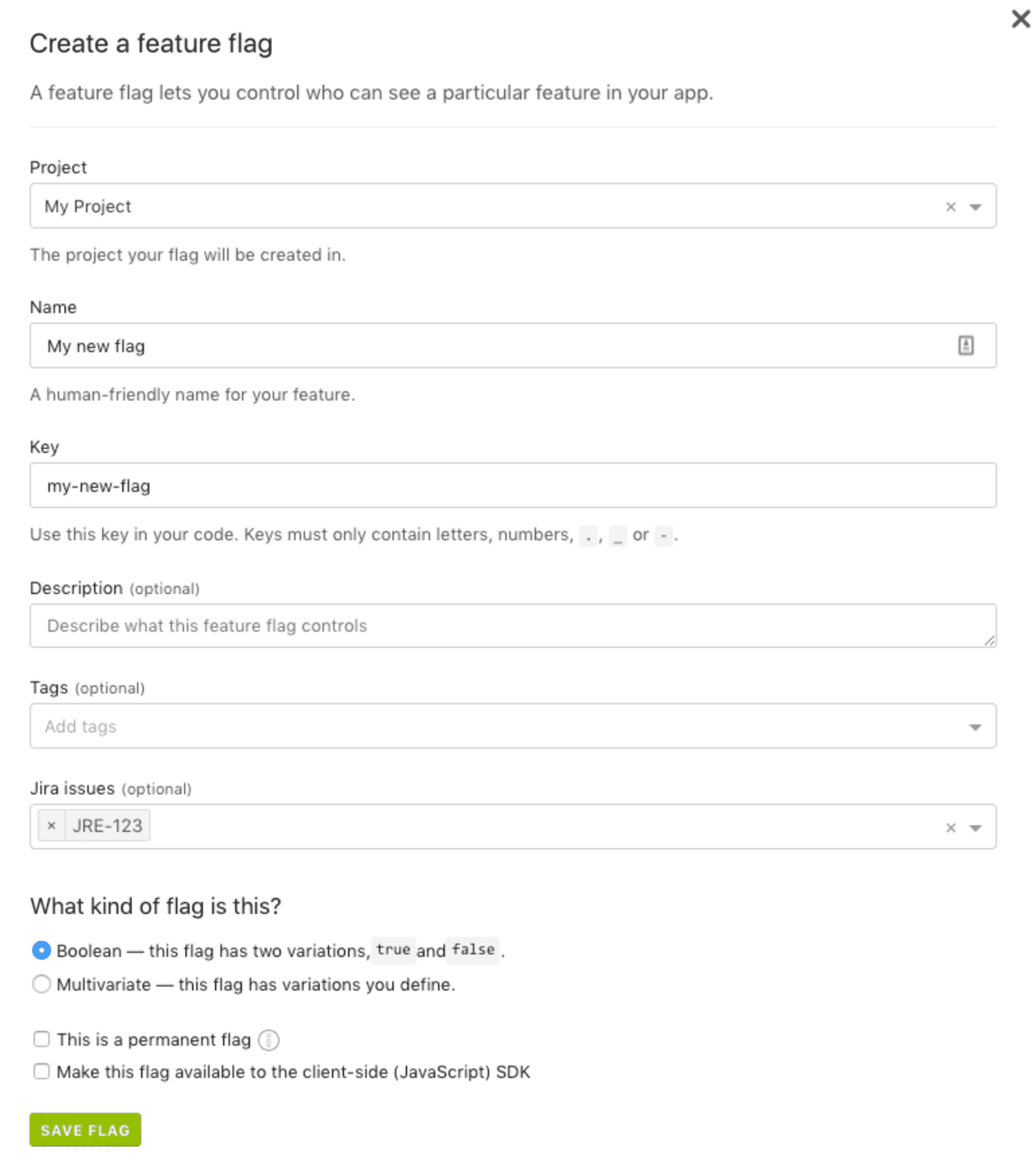
Étape 3 : Connectez un feature flag existant à un ticket Jira depuis LaunchDarkly
Si vous avez déjà créé un feature flag pour votre ticket Jira, vous pouvez ajouter un ticket Jira à votre flag existant en créant une propriété personnalisée pour votre flag.
- Accédez à la page Settings (Paramètres) du flag.
- Nommez la propriété personnalisée Jira issues (Tickets Jira).
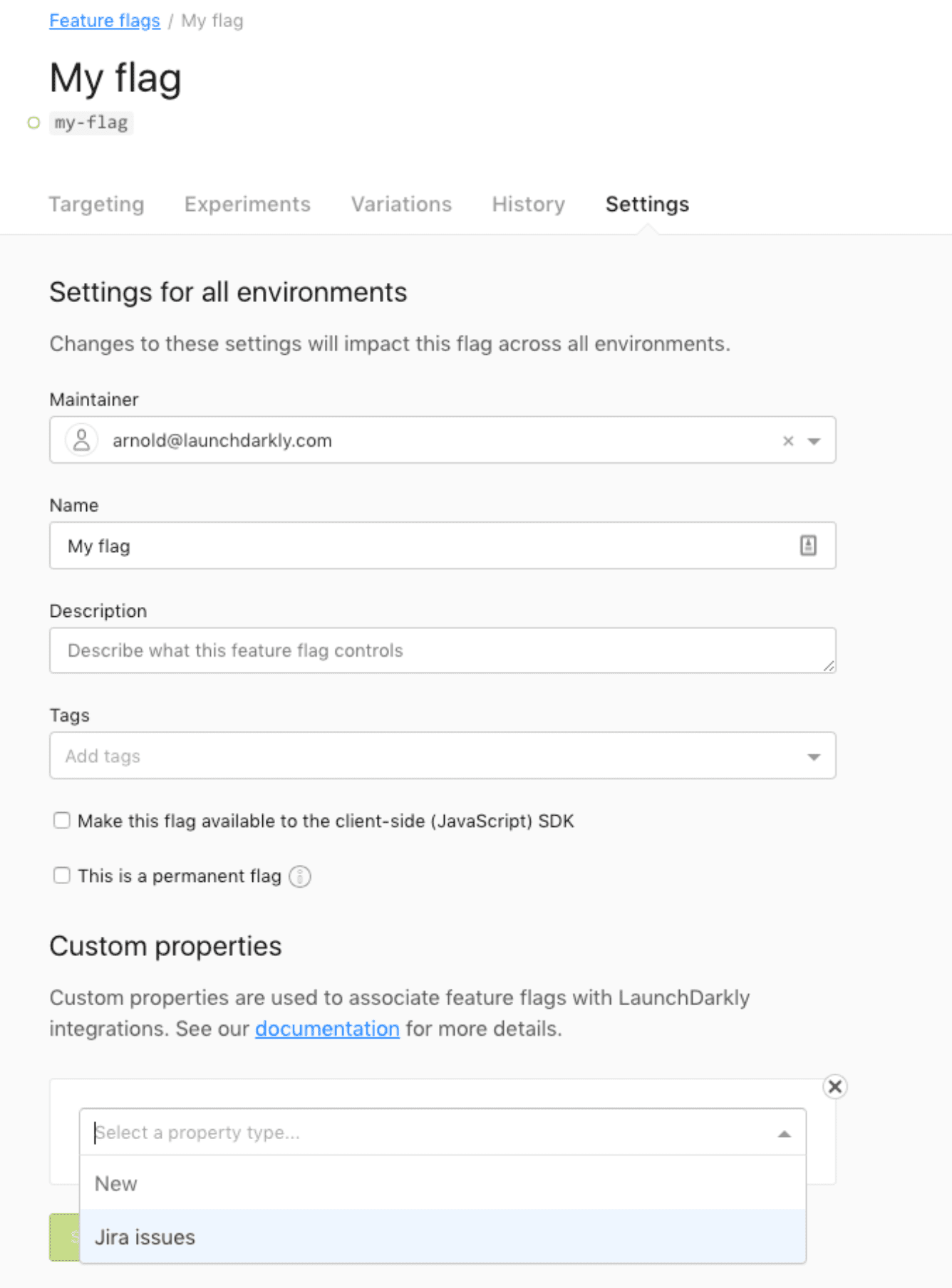
-
Saisissez une liste de clés de tickets Jira en tant que valeur de propriété. Vous pouvez répertorier plusieurs tickets, le cas échéant.
-
Cliquez sur Save Changes (Enregistrer les modifications).
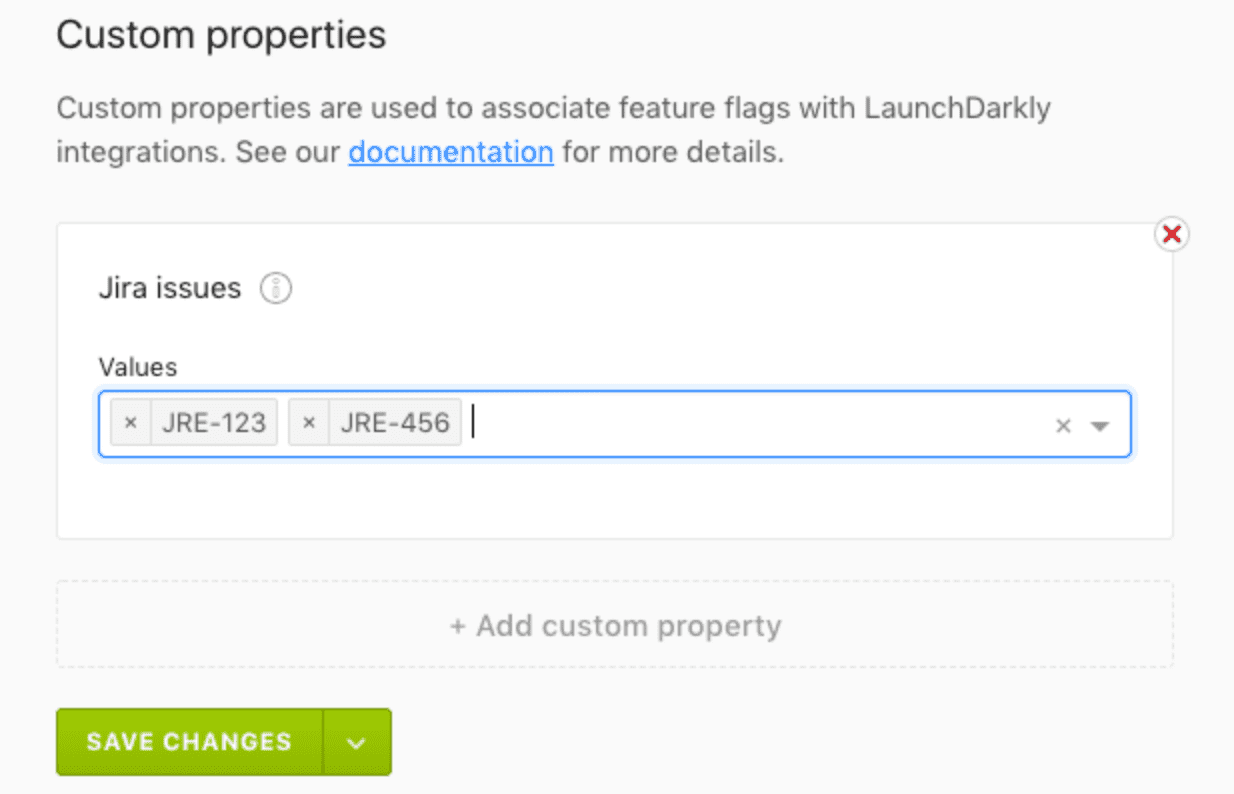
Vous avez découvert comment connecter vos comptes Jira et LaunchDarkly, créer un feature flag à partir d'un ticket Jira et lier un feature flag existant à un ticket Jira.
Avancez rapidement, en toute confiance
L'intégration LaunchDarkly for Jira vous offre un contrôle et une visibilité accrus sur tous les aspects d'une livraison de fonctionnalités. Vous pouvez désormais avoir confiance, car vous savez à tout moment ce qui se passe avec vos livraisons.
Atlassian Open DevOps vous permet de créer la chaîne d'outils DevOps de votre choix, grâce à des intégrations avec les principaux fournisseurs et les principales apps du Marketplace. Pour en savoir plus, consultez nos intégrations DevOps.
Partager cet article
Thème suivant
Lectures recommandées
Ajoutez ces ressources à vos favoris pour en savoir plus sur les types d'équipes DevOps, ou pour les mises à jour continues de DevOps chez Atlassian.

Communauté DevOps

Parcours de formation DevOps
